簡単な説明:この初心者向けチュートリアルでは、UbuntuベースのLinuxディストリビューションにAnyDeskをインストールするためのGUIとターミナルの両方の方法について説明します。
AnyDeskは、Linux、Windows、BSD、macOS、およびモバイルプラットフォームで利用できる人気のあるリモートデスクトップソフトウェアです。
このツールを使用すると、AnyDeskを使用して他のコンピューターにリモートアクセスしたり、他の誰かにシステムにリモートアクセスさせたりすることができます。 2台のデバイスがAnyDeskを使用しているからといって、誰もがアクセスできるわけではありません。着信接続を受け入れるか、安全な接続のためのパスワードを提供する必要があります。
これは、友人、家族、同僚、さらには顧客に技術サポートを提供するのに役立ちます。
このチュートリアルでは、UbuntuにAnyDeskをインストールするグラフィカルな方法とコマンドラインの方法の両方を紹介します。好みに応じてどちらの方法でも使用できます。どちらの方法でも、Ubuntuシステムに同じAnyDeskバージョンがインストールされます。
同じ方法が、Debianや、Linux Mint、LinuxLiteなどの他のDebianおよびUbuntuベースのディストリビューションにも適用できるはずです。
非FOSSアラート!
AnyDeskはオープンソースソフトウェアではありません。 Linuxで利用可能であり、記事の焦点がLinuxにあるため、ここで説明します。
方法1:ターミナルを使用してUbuntuにAnyDeskをインストールする
システムでターミナルアプリケーションを開きます。ターミナルにファイルをダウンロードするには、wgetなどのツールが必要です。そのためには、次のコマンドを使用します。
sudo apt update
sudo apt install wget次のステップは、AnyDeskリポジトリのGPGキーをダウンロードして、システムの信頼できるキーに追加することです。このようにして、システムはこの外部リポジトリからのソフトウェアを信頼します。
wget -qO - https://keys.anydesk.com/repos/DEB-GPG-KEY | sudo apt-key add -今のところ、apt-keyコマンドに関する非推奨の警告は無視してかまいません。次のステップは、AnyDeskリポジトリをシステムのリポジトリソースに追加することです。
echo "deb http://deb.anydesk.com/ all main" | sudo tee /etc/apt/sources.list.d/anydesk-stable.listパッケージキャッシュを更新して、システムが新しく追加されたリポジトリを通じて新しいアプリケーションの可用性について学習できるようにします。
sudo apt updateそして今、あなたはAnyDeskをインストールすることができます:
sudo apt install anydeskそれが完了したら、システムメニューまたは端末自体からAnyDeskを起動できます。
anydesk今すぐAnyDeskをお楽しみいただけます。
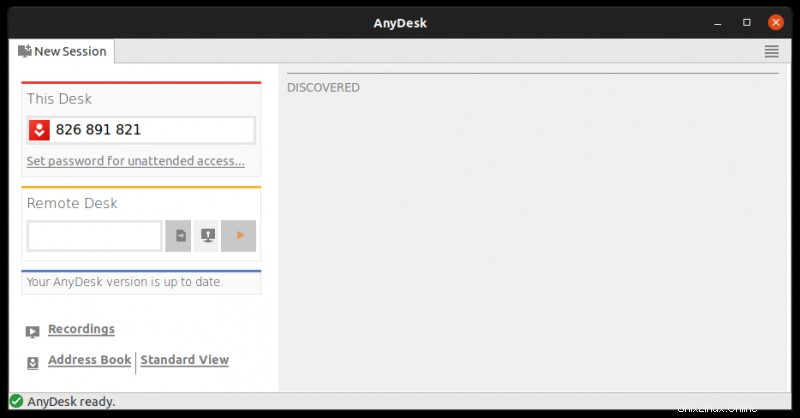
方法2:AnyDeskをUbuntuにグラフィカルにインストールする
コマンドラインに慣れていなくても心配はいりません。ターミナルにアクセスせずにAnyDeskをインストールすることもできます。
AnyDesk for Ubuntuは、AnyDeskの公式Webサイトからダウンロードできます。
[今すぐダウンロード]ボタンが表示されます。それをクリックします。
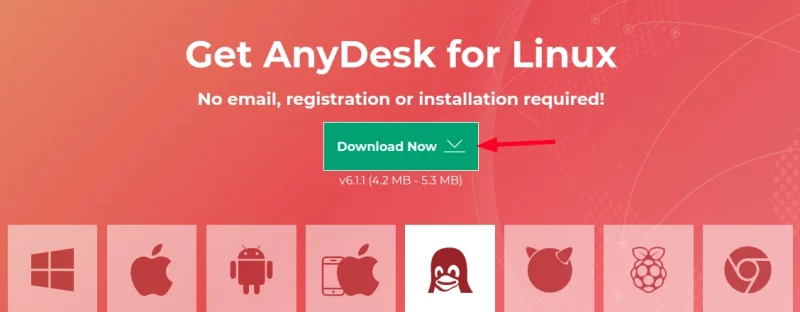
ダウンロードボタンをクリックすると、さまざまなLinuxディストリビューションのオプションが表示されます。 Ubuntu用のものを選択してください:
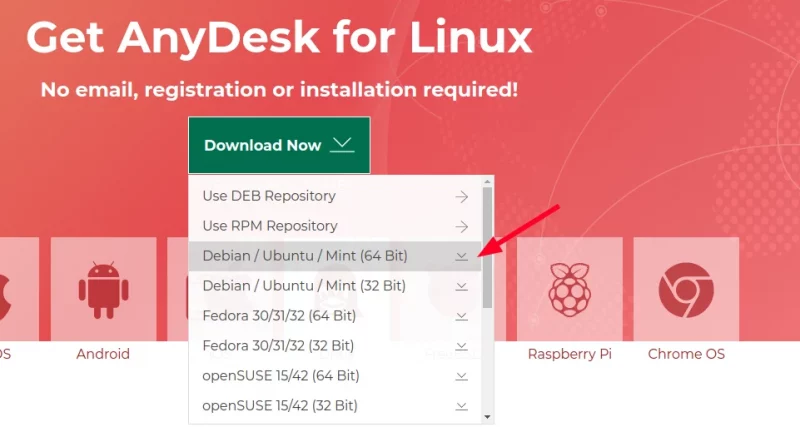
AnyDeskアプリケーションのDEBファイルをダウンロードします。 debファイルのインストールは簡単です。それをダブルクリックするか、右クリックしてソフトウェアインストールで開きます。
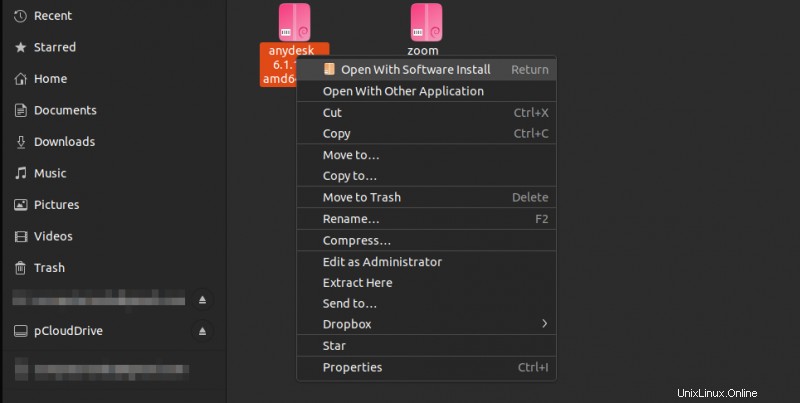
Software Centerアプリケーションが開き、そこからインストールできます。
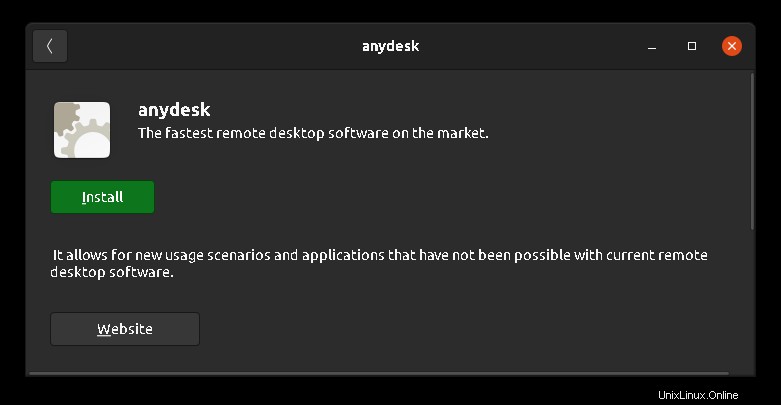
インストールしたら、システムメニューで検索し、そこから開始します。
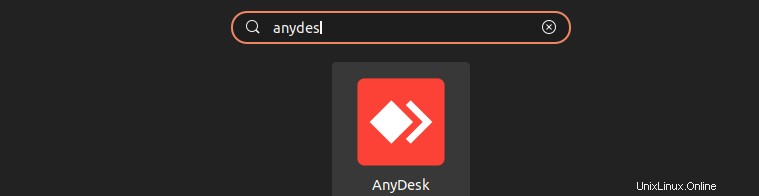
それでおしまい。難しくないですよね?
AnyDeskを使用するための手順は示しません。あなたはすでにそれについていくつかの考えを持っていると思います。そうでない場合は、この記事を参照してください。
トラブルシューティングのヒント
システムメニューからAnyDeskを実行しようとすると、起動しませんでした。それで、私はそれをターミナルから始めました、そしてそれは私にこのエラーを示しました:
[email protected]:~$ anydesk
anydesk: error while loading shared libraries: libpangox-1.0.so.0: cannot open shared object file: No such file or directory共有ライブラリのロード中にエラーが表示された場合は、メッセージが表示されているパッケージをインストールします。私の場合は次のようになりました:
sudo apt install libpangox-1.0-0それで問題は解決しました。あなたにも問題が解決することを願っています。
このトピックに関して質問がある場合は、コメントセクションでお知らせください。